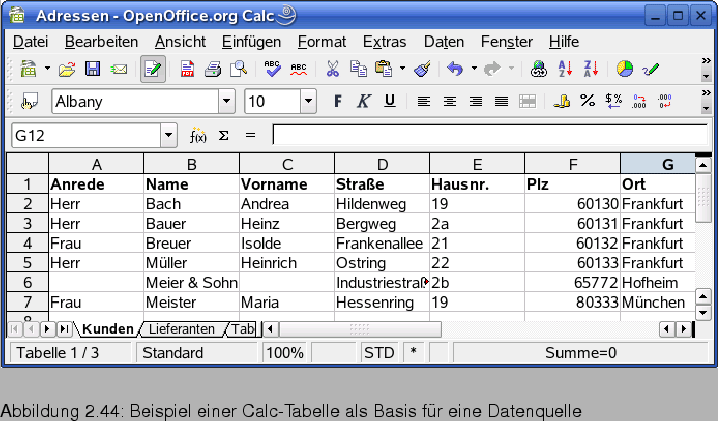
Eine Alternative zu Text- und CSV-Dateien stellen Calc-Tabellendokumente dar. Diese Tabellendokumente können bis zu 255 Einzeltabellen enthalten, die sich direkt auf Tabellen der Datenbank abbilden lassen.
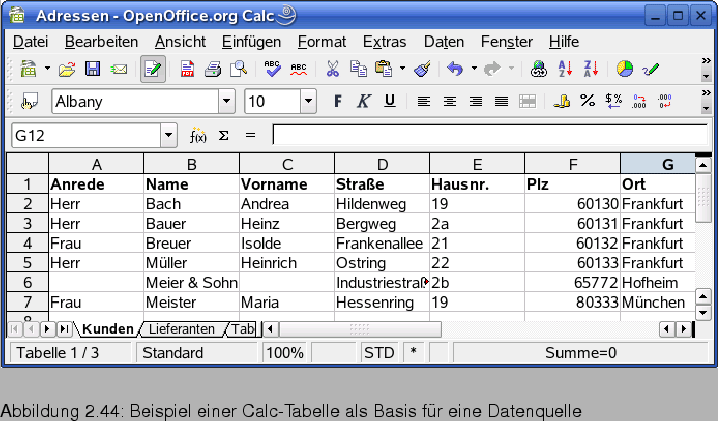
In Abb. 2.44 ist ein Calc-Dokument mit drei Tabellenblättern zu sehen, welches als Basis für eine Datenquelle dienen soll. Zwei Tabellenblätter wurden mit Adressdaten gefüllt und mittels des Registerreiters mit "`Kunden"' bzw. "`Lieferanten"' bezeichnet. Das dritte Tabellenblatt ist leer und weist die Bezeichnung "`Tabelle3"' auf. Dieses Tabellendokument wird in einem eigenen Verzeichnis unter dem Dateinamen Adressen.ods gespeichert. Zum Einbinden sind folgende Schritte auszuführen:
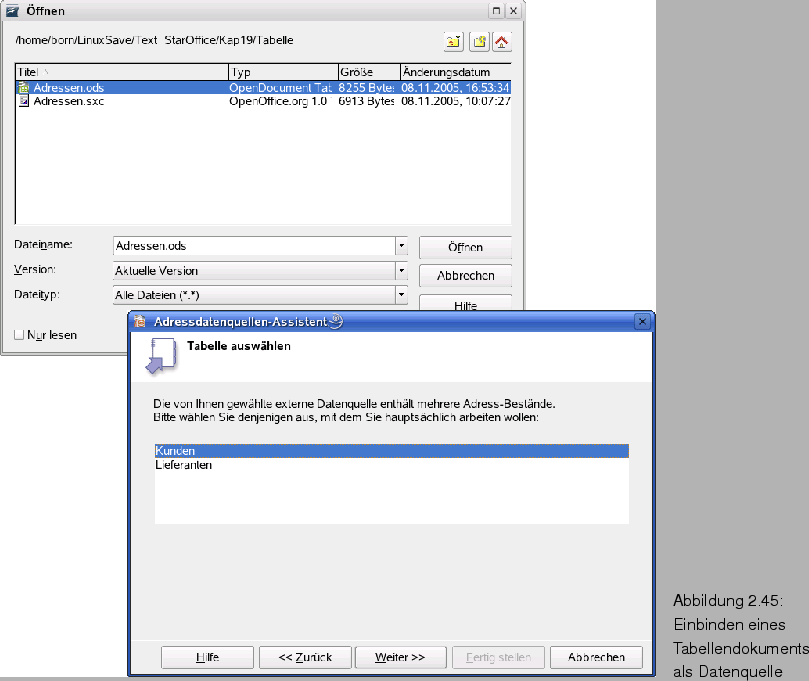
Sobald die Dialoge des Assistenten geschlossen wurden, bindet Base das Tabellendokument in die aktuelle Datenbank ein. Je nachdem, ob Sie den Datenbank-Assistenten oder den Adressdatenquellen-Assistenten zum Einbinden der Datenquelle genutzt haben, müssen Sie die Datenbank anschließend explizit öffnen. Danach können Sie im Base-Fenster auf das Datenbankobjekt Tabellen klicken. Dann werden die im Tabellendokument gefundenen Tabellenblätter mit Daten als Tabellen angezeigt (Base bindet immer alle Tabellenblätter ein, egal was Sie im Dialogfeld des Assistenten ausgewählt haben). Anschließend können Sie die einzelnen Tabellen im Base-Fenster per Doppelklick oder über den Kontextmenübefehl Öffnen in der Datenblattansicht aufrufen und die Daten ansehen.
Hinweis: Tabellendokumente besitzen einige Nachteile als Datenquellen. Ähnlich wie bei Textdateien können Sie keine Änderungen über die Datenblattansicht der Datenquelle vornehmen. Falls Sie Änderungen an den Daten vornehmen möchten, müssen Sie die Tabellen vielmehr in Calc laden. Zudem bestimmt der erste Datensatz der Liste das Format der zu übernehmenden Spalten. Bei der Gestaltung von Serienbriefen kann dies beispielsweise zu Problemen bei Spalten mit gemischten Inhalten (z.B. Hausnummern mit Zahlen und Buchstaben) führen. Benötigen Sie spezielle Datentypen für die einzelnen Felder, empfiehlt es sich, auf HSQL-Datenbanken oder zumindest auf dBase-Dateien als Datenquelle auszuweichen.